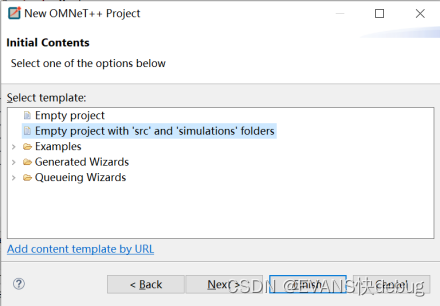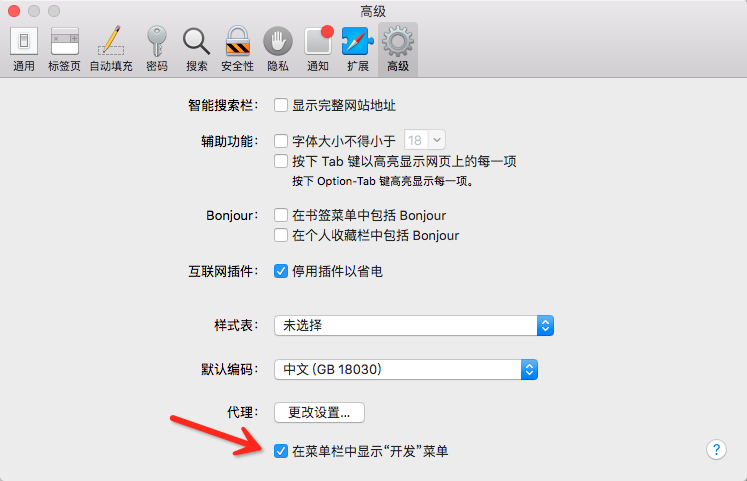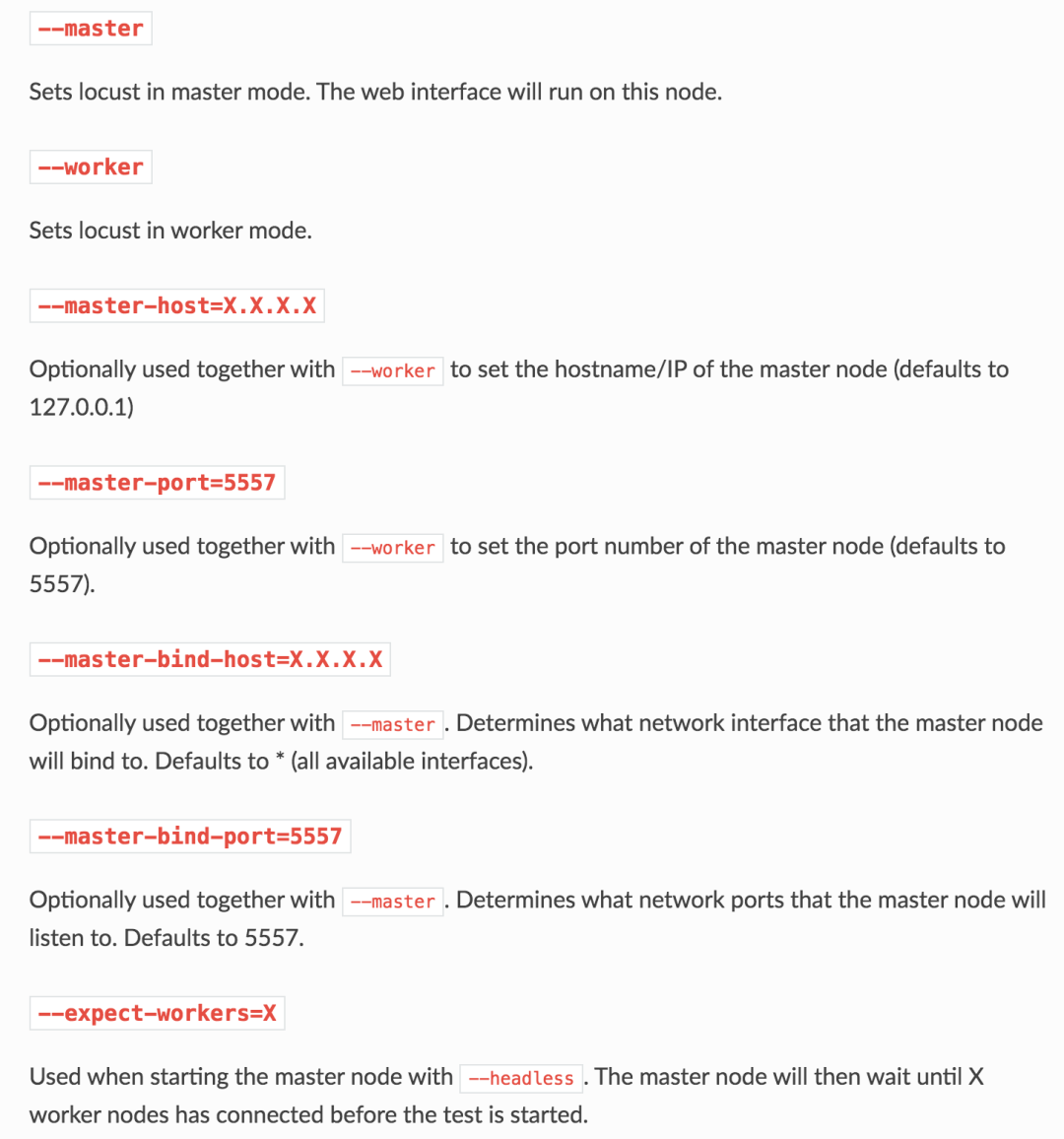OMNeT学习之新建工程
前言
之前学习了OMNeT的安装与运行官方的实例代码,这篇文章记录一下,OMNeT如何创建一个新的项目。
本人为初学者,如有错误望批评指正!
本文原创,创作不易,转载请注明!
新建工程
打开OMNeT的安装根路径,打开mingwenv.cmd,输入omnetpp,打开omnet ide。
左上角 File – New – OMNeT++ Project...,然后输入一个项目名称,然后Next,然后选择 – Empty project with 'src' and 'simulations' folder – Finish.

文件目录如下,

新建cc文件
开始我们新建一个cc文件,src – New – Source File
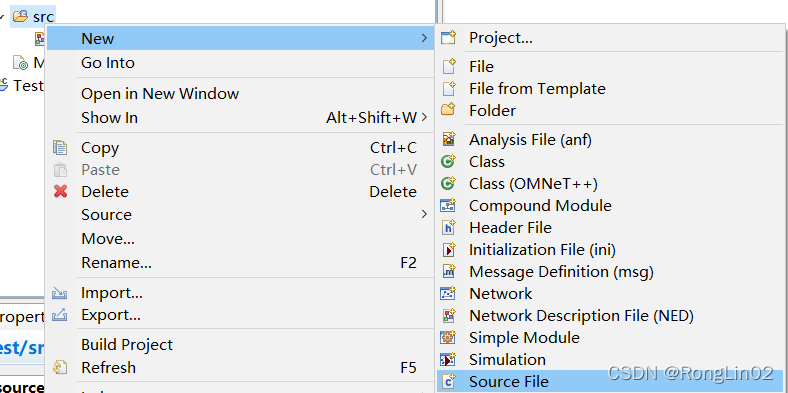
然后在弹出来的界面输入 test.cc 新建一个cc文件来实现简单模块的功能
然后我们输入以下代码:
/** test.cc** Created on: 2022年4月21日* Author: Ronglin*/#include <string.h> //字符串功能函数
//这两行代码固定
#include <omnetpp.h> //必要的头文件导入
using namespace omnetpp; //使用命令空间omnetpp/***创建一个test类,此类继承cSimpleModule*在网络中,我们新建的tic和toc模块都是Test1对象 由omnet++在模拟开始时创建*同时我们要重写虚函数initialize()和handleMessage(cMessage *msg)方法*来实现我们的自定义功能*/
class Test1 : public cSimpleModule
{protected:virtual void initialize() override;virtual void handleMessage(cMessage *msg) override;
};//要将Test1类注册到工程中
Define_Module(Test1);/***重写初始化函数*初始化函数主要是实现在一个模块刚创建时要完成的逻辑功能*在本函数中,实现的逻辑功能为*如果本模块的名称为"tic"则创建一条Message并通过out口发送*/
void Test1::initialize()
{if (strcmp("tic", getName()) == 0) {cMessage *msg = new cMessage("tictocMsg");send(msg, "out");}
}
/***此方法主要是当收到消息的时候*本模块应执行的逻辑功能*在本函数中,实现的逻辑功能为*收到消息之后,将消息通过out口发送出去*/
void Test1::handleMessage(cMessage *msg)
{send(msg, "out");
}简单讲解一下,按照也可以对照注释查看,首先要定义一个类,然后此类要继承自 cSimpleModule类然后重写函数 initialize()和 handleMessage(cMessage *msg),同时要注意将类注册到omnet中。
写完之后build一遍,菜单栏 – Projec – Build Project没有报错即可完成。
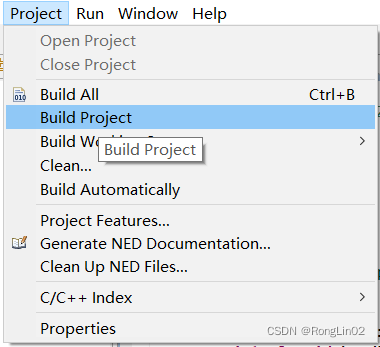
为了方便复制这里先搞一份没有注释的
#include <omnetpp.h>
using namespace omnetpp;class Test1 : public cSimpleModule
{protected:virtual void initialize() override;virtual void handleMessage(cMessage *msg) override;
};Define_Module(Test1);void Test1::initialize()
{}void Test1::handleMessage(cMessage *msg)
{}
配置文件
然后就是配置文件的修改,主要是两个文件,一个是 omnetpp.ini,还有一个是ned文件,都在 simulations文件夹下。
omnetpp.ini
这个文件需要改的地方比较少,只需要输入网络(Network)名称即可,我这里叫 test_network

package.ned
点开 simulations文件夹下的 package.ned文件,接下来,我们来创建一个网络。
GUI
首先提供GUI模式下的创建网络
点开package.ned,在右侧 Type选择第三个 Network,点击一下,然后鼠标移动到左侧,再点击一下,即可创建出来一个网络。

对着新创建的网络右键,第一个 Properties...,这里可以设置这个网络的名称,图标,位置等等,我们只需要修改一下名称即可,效果如图,此名称要对应omnetpp.ini中的网络名称。

然后就要创建模型,点开下面的 Source,然后输入代码,用来定义模型的门结构
simple Test1
{gates:input in;output out;
}
然后点回Design ,鼠标点住 Test1 ,往网络中的灰框框拖动,因为需要两个,我们拖动两次。

然后,选中灰框框里边的 Test1,右键 , 第一个 Properties...,只需要更改Name,我这里一个叫tic,一个叫toc。
然后建立连接,右侧 palette – Connection,然后点击tic再点击toc,然后选择tic.out-->toc.in,建立了一条从tic到toc的连接路线,连接建立后,因为还需要设置延时,选中线,右键,Properties...– Type 选择 DelayChannel – OK 如图。

然后设置延时时间,选中线,右键 – Parameters... ,然后点击 Value,输入 100ms然后 ok。
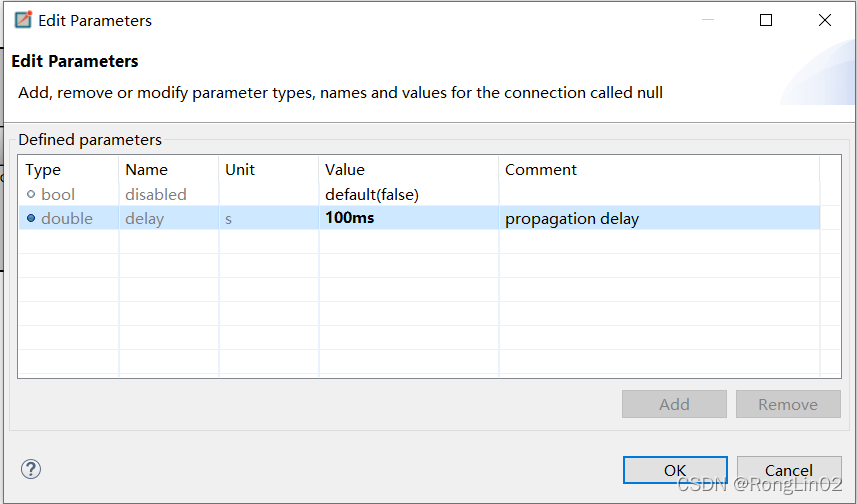
因为是tic和toc的双向通信,我们需要连接两次,同理,从toc再点击tic建立双向连接,再设置延迟,完成后如下图:

至此,一个简单的工程创建完毕。
然后点击工具栏的 Run然后弹出来一个新的界面,再点击一次 Run可以看到消息的传递了
Source
有的时候GUI虽然直观但是修改属性找起来很麻烦,直接用代码简单,这里直接附上tictoc1 的 ned代码
//
// This program is free software: you can redistribute it and/or modify
// it under the terms of the GNU Lesser General Public License as published by
// the Free Software Foundation, either version 3 of the License, or
// (at your option) any later version.
//
// This program is distributed in the hope that it will be useful,
// but WITHOUT ANY WARRANTY; without even the implied warranty of
// MERCHANTABILITY or FITNESS FOR A PARTICULAR PURPOSE. See the
// GNU Lesser General Public License for more details.
//
// You should have received a copy of the GNU Lesser General Public License
// along with this program. If not, see http://www.gnu.org/licenses/.
//
simple Txc1
{gates:input in;output out;
}//
// Two instances (tic and toc) of Txc1 connected both ways.
// Tic and toc will pass messages to one another.
//
network Tictoc1
{@display("bgb=641,262");submodules:tic: Txc1 {@display("p=98,146");}toc: Txc1 {@display("p=381,61");}connections:tic.out --> { delay = 100ms; } --> toc.in;tic.in <-- { delay = 100ms; } <-- toc.out;
}
simple Test1
{parameters: //定义该模块的参数gates: // 定义该模块的输入和输出口
}
总结
OMNeT很强大,但是缺点是网络上能查到的资料太少了,只能一步一步的去自己摸索了。